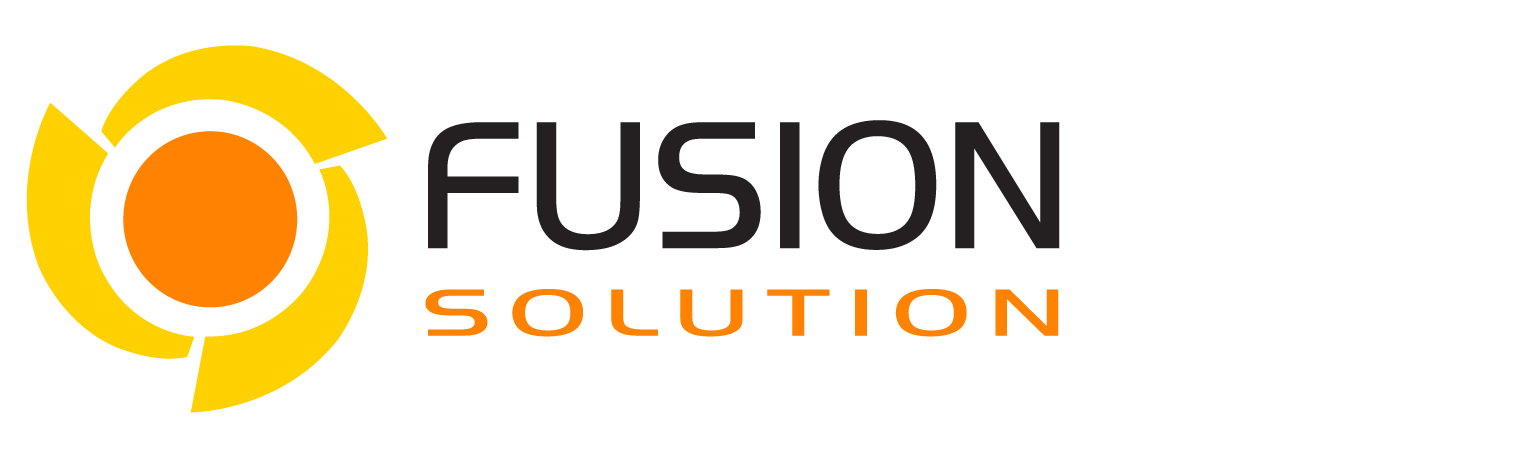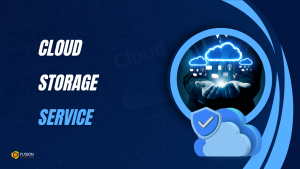Sử dụng OneDrive Microsoft 365 hiệu quả cho doanh nghiệp

1. Giới thiệu tổng quan về OneDrive trong Microsoft 365
Sử dụng OneDrive Microsoft 365 là một giải pháp lưu trữ đám mây cá nhân được tích hợp sẵn trong bộ Microsoft 365. Đây không chỉ là công cụ lưu trữ, mà còn là nền tảng giúp người dùng đồng bộ dữ liệu, chia sẻ tài liệu, cộng tác và làm việc hiệu quả mọi lúc, mọi nơi.
2. Lợi ích khi sử dụng OneDrive Microsoft 365
✅ Truy cập mọi lúc, mọi nơi: Người dùng có thể truy cập tài liệu từ máy tính, điện thoại hoặc trình duyệt web.
✅ Đồng bộ tự động: Khi bật tính năng đồng bộ, mọi thay đổi sẽ được cập nhật liên tục giữa các thiết bị.
✅ Chia sẻ linh hoạt: Có thể chia sẻ file cho cá nhân hoặc nhóm với quyền xem, chỉnh sửa hoặc tải xuống.
✅ An toàn dữ liệu: Microsoft tích hợp nhiều lớp bảo mật như mã hóa, xác thực đa yếu tố và phát hiện ransomware.
3. Hướng dẫn cấu hình OneDrive trên máy tính cá nhân
Bước 1: Đăng nhập tài khoản Microsoft 365
Truy cập onedrive.live.com
Đăng nhập bằng tài khoản Microsoft 365 được cấp
Bước 2: Tải và cài đặt ứng dụng OneDrive Desktop
Truy cập trang chính thức của Microsoft để tải ứng dụng OneDrive
Cài đặt theo hướng dẫn
Bước 3: Đồng bộ thư mục
Sau khi đăng nhập ứng dụng, bạn chọn thư mục cần đồng bộ
File sẽ được lưu cục bộ nhưng luôn được cập nhật lên cloud
4. Hướng dẫn sử dụng OneDrive để chia sẻ và cộng tác
Chia sẻ file:
Chuột phải vào file bất kỳ → Chọn “Chia sẻ”
Nhập email người nhận hoặc tạo đường link chia sẻ
Có thể đặt quyền truy cập và thời hạn
Làm việc cộng tác:
Mở file trực tiếp từ OneDrive
Chỉnh sửa cùng lúc với nhiều người (đặc biệt hiệu quả khi kết hợp Word/Excel/PowerPoint Online)
Theo dõi lịch sử chỉnh sửa và khôi phục phiên bản cũ
5. Một số mẹo tăng hiệu quả khi sử dụng OneDrive
💡 Gắn cờ tài liệu quan trọng: Đưa file hay dùng lên mục “Yêu thích” để truy cập nhanh
💡 Tạo backup tự động: Thiết lập sao lưu thư mục Desktop/Documents/Pictures để phòng rủi ro mất dữ liệu
💡 Chia sẻ nội bộ qua Teams: Kéo file từ OneDrive vào cuộc hội thoại Microsoft Teams để chia sẻ nhanh chóng
💡 Sử dụng OneDrive trên mobile: Cài app OneDrive trên điện thoại để tải, xem và chia sẻ tài liệu mọi lúc
6. Lưu ý và hạn chế khi sử dụng OneDrive
⚠️ Giới hạn dung lượng: Tài khoản doanh nghiệp thường có 1TB – nên dọn dẹp định kỳ để không vượt quá
⚠️ Quyền truy cập: Nếu không cẩn thận trong chia sẻ, người ngoài có thể truy cập tài liệu nhạy cảm
⚠️ Đồng bộ sai lệch: Nên kiểm tra thư mục đồng bộ để tránh mất dữ liệu khi có xung đột phiên bản
Khai thác tối đa lợi ích từ OneDrive
Sử dụng OneDrive Microsoft 365 không chỉ giúp cá nhân và doanh nghiệp lưu trữ tài liệu an toàn, mà còn tăng cường khả năng cộng tác và làm việc linh hoạt. Hãy tận dụng đầy đủ các tính năng và thiết lập phù hợp để tối ưu hóa hiệu suất làm việc số.
các bài viết liên quan
khám phá các ứng dụng của chúng tôi
- Jarviz (Phần mềm chấm công)
- SeedKM (Hệ thống quản lý kiến thức doanh nghiệp)
- Optimistic (Phần mềm nhân sự)
- Veracity (Chữ ký số)
- CloudAccount (Phần mềm kế toán)